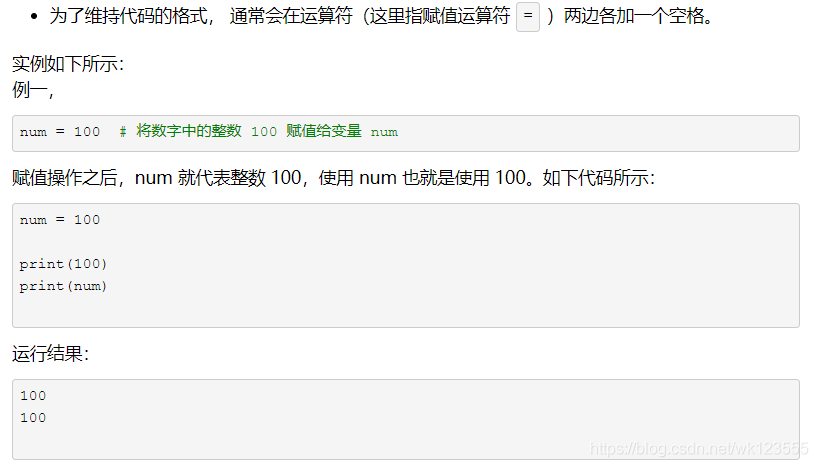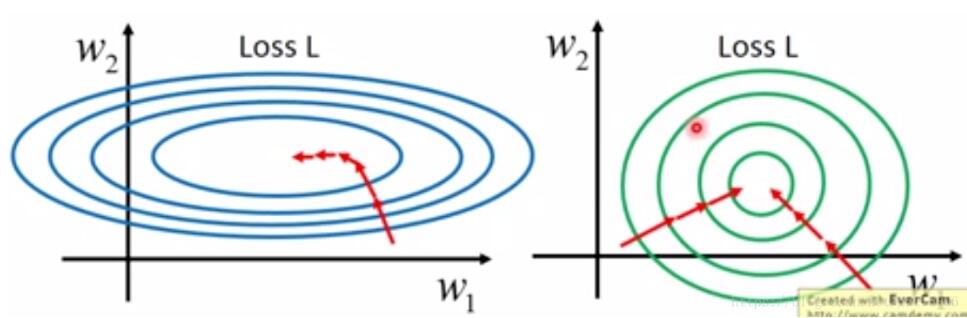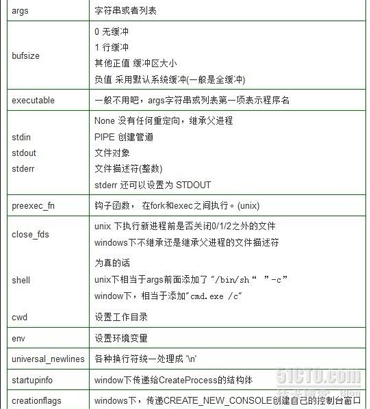通过查看书籍,自己总结了一下,怎样用python代码实现调用笔记本摄像头的功能。
这主要是通过opencv中cv2模块来实现这个功能。其中是调用cv2中的函数,比如:imread()函数,imshow()函数等等....
以下是具体的实现代码:
1.通过窗口展示图片:
import cv2
"""
:param
无
:return
无
"""""
# 读取图片
img = cv2.imread("index.jpeg", 0)
img2=cv2.imread("feifei.jpeg",0)
# 显示图片,第一个参数是窗口名称,第二个参数是图片名字
cv2.imshow("image", img)
#设置图片窗口延迟,参数为0,键盘无限期的等待键入。
cv2.waitKey(0)
#删除所有新建的窗口
# cv2.destroyAllWinfdows()
#删除指定的窗口
cv2.destroyWindow("image")
图片展示如下:
2.自定义图片展示窗口,可以调整窗口的大小,针对图片比较大的,可以适当调整。
#自定义图片打开窗口,大小可以调节
# 先自定义一个窗口,参数一是窗口名称,参数2是可以调整窗口大小
cv2.namedWindow("image", cv2.WINDOW_NORMAL)
# 显示图片
cv2.imshow("image", img)
# 设置图片窗口延迟
cv2.waitKey(0)
# 设置关闭所有的图片窗口
cv2.destroyAllWindows()
3.保存图片的功能
"""
:param
无
:return
无
功能:通过s键,保存图片
"""""
# 读取图片
img = cv2.imread("index.jpeg", 0)
# 通过窗口显示图片
cv2.imshow("image", img)
# 设置图片窗口显示延迟
k = cv2.waitKey(0)
if k == 27:
# 27是代表esc键
cv2.destroyAllWindows()
elif k == ord("s"):
# 保存图片,新命名index2.jpg
cv2.imwrite("index2.jpg", img)
cv2.destroyAllWindows()
接下来是通过cv2中的VideoCapture()调用电脑的摄像功能。
具体实现代码如下:
"""
:param
无
:return
无
功能:调用笔记本摄像头获取视频图片
"""""
import numpy as np
import cv2
#调用笔记本内置摄像头,所以参数为0,如果有其他的摄像头可以调整参数为1,2
cap=cv2.VideoCapture(0)
while True:
#从摄像头读取图片
sucess,img=cap.read()
#转为灰度图片
gray=cv2.cvtColor(img,cv2.COLOR_BGR2GRAY)
#显示摄像头,背景是灰度。
cv2.imshow("img",gray)
#保持画面的持续。
k=cv2.waitKey(1)
if k == 27:
#通过esc键退出摄像
cv2.destroyAllWindows()
break
elif k==ord("s"):
#通过s键保存图片,并退出。
cv2.imwrite("image2.jpg",img)
cv2.destroyAllWindows()
break
#关闭摄像头
cap.release()
摄像头展示如下:
我们知道matplotlib是一个跟强大的绘图软件,当然在这里也可以用matplotlib将图片展示在坐标中。
"""
:param
无
:return
无
功能:使用matplotlib显示图片
"""""
import numpy as np
import cv2
from matplotlib import pyplot as plt
#读取图片
img=cv2.imread("feifei.jpeg",0)
#利用matplotlib显示图片
plt.imshow(img,cmap="gray",interpolation="bicubic")
#设置x,y坐标轴
plt.xticks([]),plt.yticks([])
#将图片在坐标中展示
plt.show()
以上的内容整理自《opencv官方好代码教程中文版》。
本文python opencv调用笔记本摄像头到此结束。成熟是一种明亮而不刺眼的光辉,一种圆润而不腻耳的音响,一种不需要对别人察颜观色的从容,一种终于停止了向周围申诉求告的大气,一种不理会哄闹的微笑,一种洗刷了偏激的淡漠,一种无须声张的厚实,一种并不陡峭的高度。小编再次感谢大家对我们的支持!